有效地將聯系人從三星轉移到iPhone的5種方法
科技公司幾乎每個月都會發布新的智能手機,而三星和iPhone發布的每一款旗艦產品的技術極客都會瘋狂。這些科技巨頭在科技行業中占據統治地位,就像他們生活在每個科技愛好者的心中。
如果您是三星設備用戶,您肯定希望使用iPhone來享受不同的功能和發展。這意味著您必須將所有舊數據,聯系人,音樂,筆記,消息等傳輸到新iPhone。但如果你是新手,你很可能不知道如何將聯系人從三星轉移到iPhone。那是你需要閱讀這篇文章的時候!
您將很高興知道本文將幫助您學習如何使用最佳的5種方式將聯系人從三星移動到iPhone。當您需要將聯系人從三星轉移到iPhone時,您不必感到困惑或煩惱。
第1部分:如何通過1次點擊將聯系人從三星轉移到iPhone
使用dr.fone - Switch,您可以將聯系人從三星轉移到iPhone。您可以按照一些簡單易懂的步驟將聯系人從三星轉移到iPhone。它具有非常友好的用戶界面和簡單的操作過程,只需點擊一下即可將聯系人從三星移動到iPhone。盡管是一個付費工具,dr.fone可以在很短的時間內解決您的數據或聯系人轉移問題。此工具可幫助您將所有重要數據和聯系人從Samsung設備傳輸到iPhone設備。該工具快速,獨特且可靠。它將確保在轉移過程中零損失。

dr.fone - Switch
將聯系人從三星轉移到iPhone 1點擊直接!
- 輕松將各種類型的數據從Android傳輸到iPhone,包括應用,音樂,視頻,照片,聯系人,消息,應用數據,通話記錄等。
- 直接工作并實時在兩個跨操作系統設備之間傳輸數據。
- 與Apple,三星,HTC,LG,索尼,谷歌,華為,摩托羅拉,中興,諾基亞以及更多智能手機和平板電腦完美配合。
- 與AT&T,Verizon,Sprint和T-Mobile等主要供應商完全兼容。
- 與iOS 12 beta和Android 8.0完全兼容
- 與Windows 10和Mac 10.13完全兼容。
請按照以下步驟了解如何執行此操作:
1.下載并安裝程序:
下載適用于您計算機操作系統的dr.fone版本并在其上安裝程序。現在,您可以通過單擊桌面主頁上的快捷方式圖標來啟動該程序。你會在這里看到dr.fone的界面。現在單擊“切換”選項以轉到下一步。

2.將手機連接到PC:
在此步驟中,使用優質USB電纜將Samsung和iPhone設備連接到PC,并等到dr.fone檢測到您的兩部電話。然后,您需要檢查三星和iPhone設備是否正確放置在正確的類別中作為源和目標。如果它們沒有以正確的方式放置,請單擊“翻轉”按鈕以交換并更改其類別。
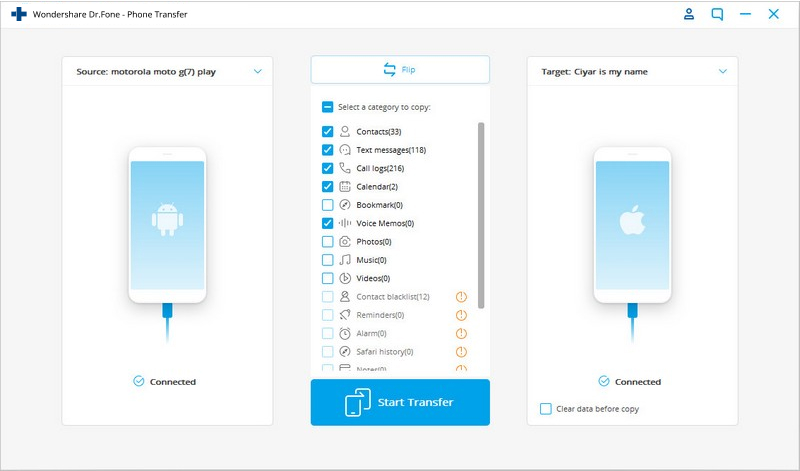
3.轉移聯系人:
現在,內容列表將出現在界面的中間。選擇“聯系人”選項,然后單擊“開始傳輸”以啟動該過程。

現在該過程將在一段時間后結束,然后您可以斷開設備與電腦的連接。您將看到所有聯系人已從Samsung設備移至您的iPhone。
第2部分:如何使用SIM卡將聯系人從三星轉移到iPhone
您可以使用SIM卡輕松地將聯系人從三星移動到iPhone。這種方法沒有什么復雜的。閱讀此流程,了解如何使用SIM卡將聯系人從三星轉移到iPhone-
將三星聯系人導出到SIM卡:
- 首先,您需要將所有聯系人從Samsung設備導出到SIM卡。
- 現在,轉到“聯系人”選項,按“菜單”按鈕,然后選擇“導入/導出”選項。
- 現在您需要選擇“將聯系人導出到SIM卡”,然后標記您需要導出的所有聯系人。
- 之后,按“導出”,將出現一個警告屏幕,詢問您是否確實要將所有聯系人復制到SIM卡?您需要選擇“確定/是”,所有聯系人都將導出到您的SIM卡。
從SIM卡導入iPhone的聯系人:
- 在此步驟中,您需要關閉Samsung設備,取出SIM卡并將其插入iPhone設備。
- 現在你需要再次重復相同的過程。只需轉到“聯系人”選項,按“菜單”按鈕,然后選擇“導入/導出”選項。
- 這是不同的事情,您需要選擇“從SIM卡導入聯系人”,然后標記您需要導出的所有聯系人。
- 之后,按“導入”,將出現一個警告屏幕,詢問您是否確實要將所有聯系人復制到iPhone?您需要選擇“確定/是”,所有聯系人都會在短時間內導入您的iPhone。
第3部分:如何使用Move to iOS將聯系人從Samsung轉移到iPhone
您可以使用Samsung設備上的Move to iOS app輕松將聯系人轉移到iPhone。只需遵循這個簡單的過程 -
1.在Android上安裝Move to iOS app并檢查:
您需要在Samsung設備上安裝Move to iOS app并確保已打開Wi-Fi。您還需要確保三星手機和新iPhone都有足夠的電量來執行此過程。此過程將要求您使用iOS 9或更高版本以及iPhone 5或更高版本。
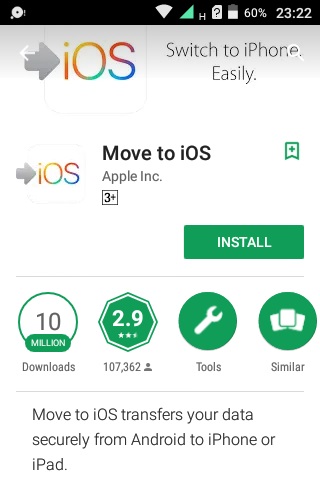
2.從Android移動數據:
設置新iPhone時,您會找到“應用和數據”之類的選項。您需要輸入該選項并從子菜單中選擇“從Android移動數據”選項。
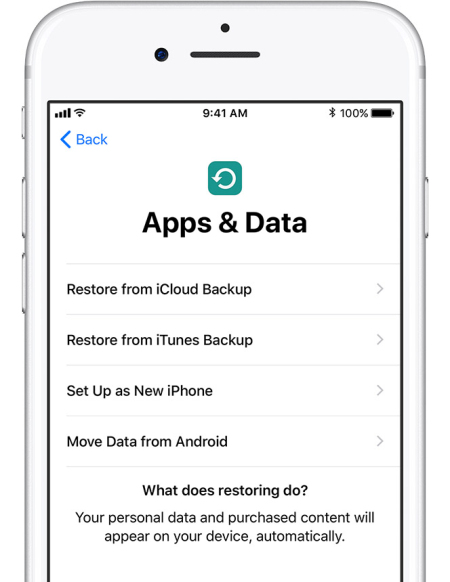
3.在Android手機上啟動該過程:
首先,您需要在Samsung設備上打開Move to iOS應用程序,然后點擊“繼續”按鈕。您將看到條款和條件頁面。現在,您需要通過單擊“同意”接受這些條款,然后點擊“查找代碼”屏幕右上角的“下一步”按鈕。
4.等待代碼并使用它:
您需要選擇“從Android移動”選項并點擊iPhone上的“繼續”按鈕。您將看到屏幕上出現十位或六位數代碼。您必須在Samsung設備上輸入代碼并等待“傳輸數據”屏幕出現。
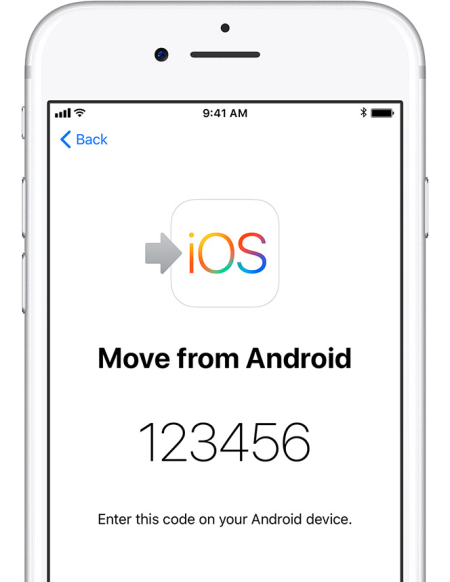
5.轉移聯系人:
在此步驟中,您需要選擇“聯系人”以從三星設備傳輸舊聯系人,然后點擊“下一步”按鈕。如果您的Samsung設備顯示該過程已完成,則需要等到iPhone上的加載欄完成。在很短的時間內,該過程將完成。
第4部分:如何使用Google帳戶將聯系人從三星轉移到iPhone
您可以輕松使用自己的Google帳戶將聯系人從三星復制到iPhone。這種方法非常適合您了解如何從三星到iPhone獲取聯系人。請按照此流程了解如何使用Google帳戶將聯系人從三星轉移到iPhone
同步Samsung設備中的聯系人:
- 您需要從主菜單轉到Samsung設備的“設置”選項,然后轉到“帳戶和同步”。
- 現在您需要選擇“添加帳戶”,然后選擇“Google”。之后,點擊“下一步”。
- 在此步驟中,您需要使用登錄憑據登錄Gmail帳戶。如果您沒有舊帳戶,則無關緊要。您可以輕松創建一個新信息,然后使用該信息登錄手機。
- 登錄后,您需要選擇“同步聯系人”選項,然后選擇完成以結束此過程。
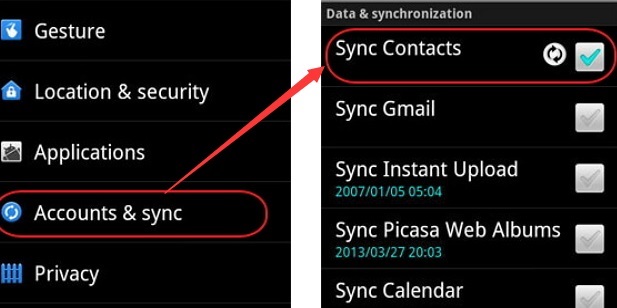
同步iPhone中的聯系人:
由于您已使用三星手機將舊聯系人同步到您的Google帳戶,現在您需要再次向iPhone設備重復帳戶添加過程。只需按照上述步驟重復此過程,然后點擊“同步聯系人”,即可將舊聯系人同步到iPhone。您的iPhone設備將通過與您的Google帳戶同步自動開始顯示所有舊聯系人。
第5部分:如何使用Mail將聯系人從Samsung復制到iPhone
如果您使用Mail,則可以輕松地將聯系人從Samsung復制到iPhone。您需要做的就是導出您的聯系人,然后通過電子郵件將該文件發送到您在iPhone中使用的電子郵件。最后你需要下載它,就是這樣。有些人可能會發現這種方法有點復雜,但是當你知道自己在做什么時,這很容易。以下是使用Mail將聯系人從Samsung復制到iPhone的方法:
- 首先轉到Samsung設備中的“Contacts”菜單,然后從選項中選擇“Import / Export”選項。在這里,您需要將所有聯系人導出到Samsung設備內部存儲。
- 將所有聯系人導出到Samsung設備內部存儲時,您將獲得一個.vcf文件。
- 現在轉到文件管理器,選擇文件并單擊“共享”選項,該選項將引導您將文件附加到電子郵件中。
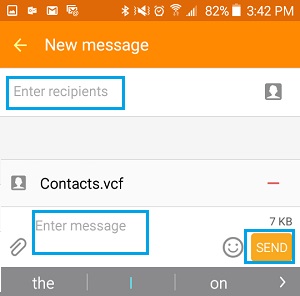
- 將此電子郵件發送到iPhone設備上配置的電子郵件地址。
- 現在,從您的iPhone,轉到電子郵件應用程序,查找剛從三星手機發送的郵件。
- 找到后,打開附件并將聯系人上傳到您的地址簿。
互聯網上有很多工具可用于將聯系人從三星轉移到iPhone。所以很明顯你對如何將聯系人從三星轉移到iPhone的事實感到困惑?哪種方法適合您?首先,沒有什么可以混淆的。因為如果您已閱讀本文,您已經了解了將聯系人從三星有效轉移到iPhone的5種最佳方式。但是在這五種方法中,你可以盲目地信任dr.fone - Switch。此工具可幫助您通過1次單擊選項將聯系人從Samsung復制到iPhone。使用dr.fone總是非常簡單和簡單。現在,您似乎知道如何將聯系人從三星轉移到iPhone。